תוהה כיצד להעביר הודעות טקסט לאייפון אחר או אפילו לטלפון אנדרואיד? לפעמים אנחנו מקבלים הודעות טקסט או תמונות שאנחנו באמת רוצים לשתף עם חברים, משפחה או אפילו עמיתים לעבודה. אולי זה משהו מצחיק, סופר חמוד או עמוק. אולי זו תמונה או סוג אחר של קובץ מצורף להודעה שהוא קריטי לעבודה.
לא משנה מה המסר, אנחנו רוצים לשתף אותו על ידי העברה מהירה לכל המציצים שלנו. אבל אז, אנחנו מגלים שזה לא כל כך שקוף לגבי איך בדיוק אנחנו מעבירים משהו למישהו אחר באמצעות אפליקציית ההודעות!
זה בדיוק מה שקרה לי לפני כמה ימים - רציתי להעביר במהירות טקסט ותמונה שחבר אחד שלח לחבר אחר, בידיעה שהיא תקבל מזה בעיטה. אבל תנסה ככל שיכולתי, לא הצלחתי להבין איך להעביר לה את ההודעה והתמונה הארורים האלה! וכן, זה היה מתסכל. 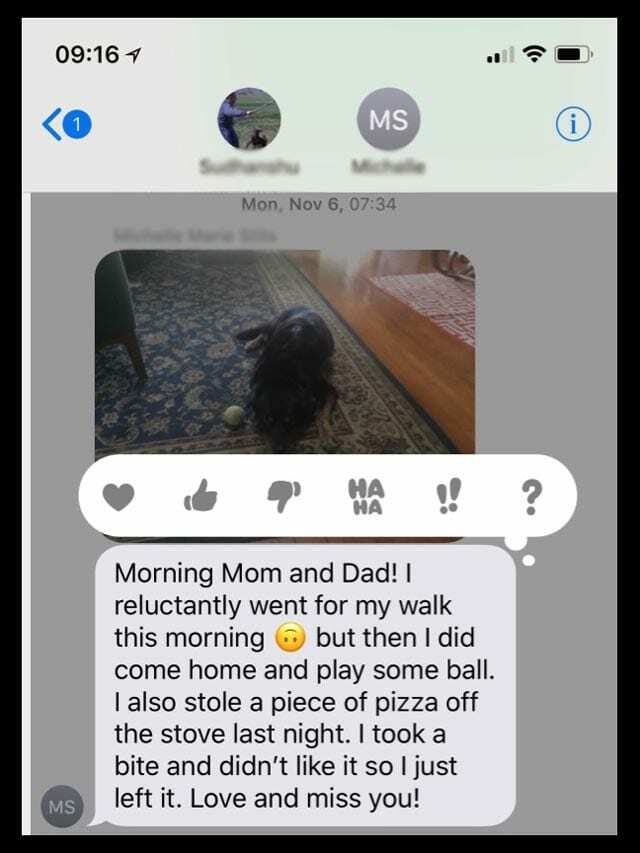
אבל החדשות הטובות הן שאכן יצא לי להעביר את ההודעה הזו אחרי שלקח לי קצת זמן ללמוד איך. אז כדי לענות על השאלה איך אני מעביר הודעות טקסט לאייפון אחר? או כל טלפון אחר לצורך העניין, הנה איך אנחנו עושים את זה.
והכי חשוב, זה די קל ברגע שאתה יודע!
אז בואו ניגש לזה!
תוכן
-
טיפים מהירים
- מאמרים קשורים
-
העבר את הטקסטים האלה לאייפון! וגם תמונות או קבצים מצורפים
- כיצד להעביר הודעות טקסט למספר נמענים
- כיצד להעביר מדבקות, אמוג'י, קישורים, סרטונים ושאר הודעות מצורפות באמצעות הודעת טקסט
-
רוצה להעביר אוטומטית את הודעות הטקסט של האייפון שלך?
- השתמש בהודעות ב-iCloud
- או השתמש בתכונת ההמשכיות של אפל עבור SMS!
- אינך רואה את ההגדרה העברת הודעות טקסט באייפון שלך?
- בדוק עם הספק שלך
- אפשרויות עבור אנדרואיד
- או נסה אפליקציה של צד שלישי כדי להעביר הודעות טקסט
- פוסטים קשורים:
טיפים מהירים 
עקוב אחר הטיפים המהירים האלה כדי להעביר הודעות טקסט לכל מי ולכל מי שתבחר!
- לחץ והחזק את בועת ההודעה שברצונך להעביר
- בֶּרֶז יותר
- בחר הודעות טקסט אחרות שברצונך להעביר
- הקש על כפתור קדימה (חץ מעוקל)
- הזן את כל האנשים שאתה רוצה שיקבלו את הטקסטים
- בֶּרֶז לִשְׁלוֹחַ
מאמרים קשורים
- כיצד לבצע שיחת ועידה באמצעות FaceTime קבוצתי באייפון, אייפד ו-Mac
- השתמש בצ'אט קבוצתי של iMessage באייפון או באייפד
- כיצד להסיר את עצמך מקבוצת iMessage
- מקבל הודעות שהספק שלך עשוי לגבות כדי להפעיל שירותים?
- בעיות חיפוש בהודעות באייפון שלך? בנה מחדש את אינדקס החיפוש
- לא יכול לשלוח הודעות מה-Mac שלך? הנה הדרך המהירה ביותר לתקן את זה!
העבר את הטקסטים האלה לאייפון! וגם תמונות או קבצים מצורפים
- נווט אל שרשור השיחה הכולל את ההודעה ו/או התמונה וכו'. אתה רוצה להעביר למישהו אחר.
- זה עובד עבור iMessages ו-SMS/MMS (בועות כחולות או ירוקות)
- לחיצה ארוכה על בועת הודעה עד שתראה תפריט מוקפץ עם אפשרויות העתק ועוד
- ללחוץ יותר

- מעגלים ריקים מופיעים ליד כל הטקסטים והתמונות שלך
- הקש על המעגל כדי לבחור את ההודעות, התמונות וכל דבר אחר שברצונך להעביר.
- ליד כל הודעה או תמונה שנבחרו מופיע עיגול כחול עם סימן ביקורת לבן
- הקש על כפתור קדימה-החץ המעוגל בחלק התחתון הימני של המסך
- מסך הודעת טקסט חדש מופיע עם כל ההודעות, ההודעות או התמונות שבחרת.
- הקלד את השם, מספר הטלפון או הדואר האלקטרוני של האנשים שאליהם אתה רוצה להעביר את ההודעה
- או הקש על סימן הפלוס (+) כדי לדפדף בין אנשי הקשר שלך
- בֶּרֶז לִשְׁלוֹחַ (החץ הכחול או הירוק בחלון ההודעה)
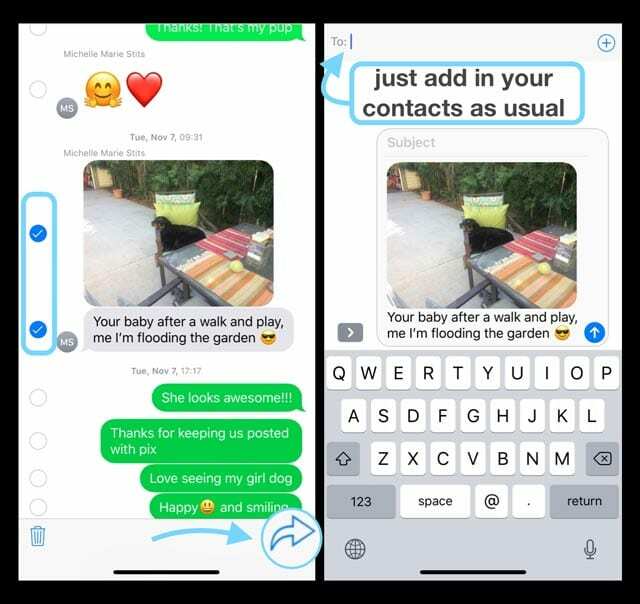
כיצד להעביר הודעות טקסט למספר נמענים
זה קל! פשוט בצע את אותם השלבים מלבד הזנת שמות מרובים, מספרי טלפון, מיילים וכו'. כאשר אתה מגיע לשלבים 6.1 ו-6.2. זה כזה פשוט.
כיצד להעביר מדבקות, אמוג'י, קישורים, סרטונים ושאר הודעות מצורפות באמצעות הודעת טקסט
הכל אותו דבר. וקל.
אז אם מישהו שולח לך הודעת טקסט לסרטון, מדבקה, אמוג'י או כמעט כל דבר אחר, אתה יכול להעביר את זה בעקבות אותם השלבים בדיוק.
רק וודא שאתה בוחר את כל הפריטים שברצונך להעביר על ידי בחירת העיגול הריק וקבלת עיגול כחול עם סימן ביקורת לבן לצד כל התוכן שברצונך להעביר. 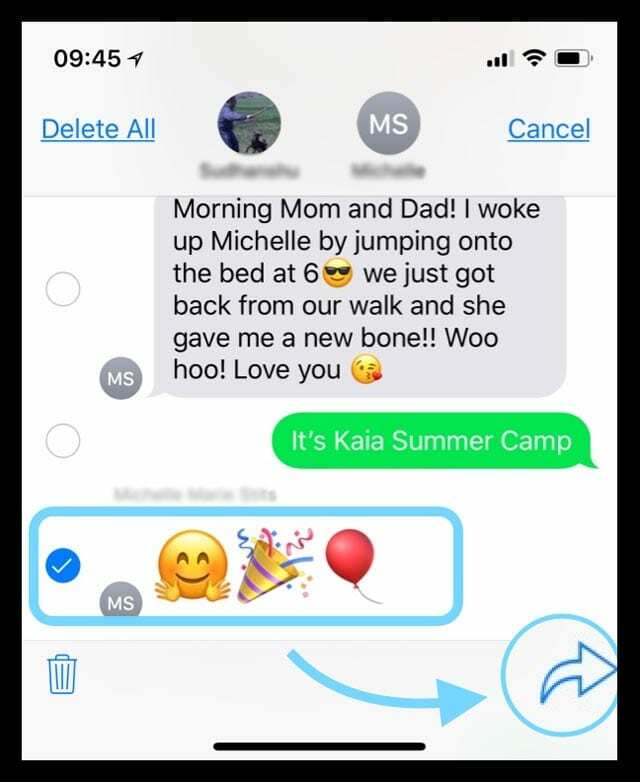
זכור שאמוג'י, אנימוג'י וממוג'י לא נראים בדיוק אותו הדבר אם אתה שולח אותם למכשירים שאינם של אפל.
למרבה המזל, מדבקות צריכות להיראות כמו שה-iDevice שלך שולח את המדבקה כתמונה.
רוצה להעביר אוטומטית את הודעות הטקסט של האייפון שלך? 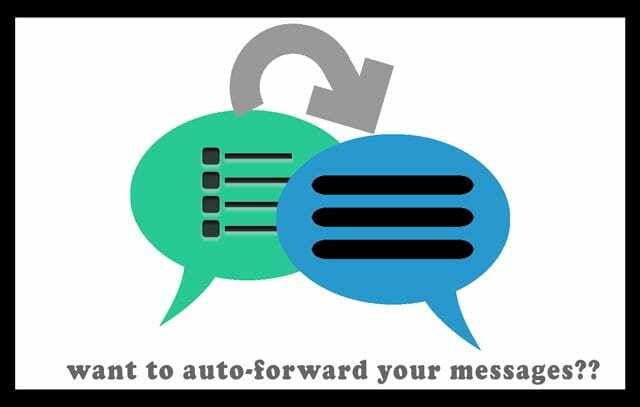
זו שאלה שאנו שומעים הרבה: האם אני יכול להעביר הודעות טקסט לטלפון אחר באופן אוטומטי?
אנשים רבים רוצים להעביר אוטומטית את הטקסטים שלהם, כמו מטלפון עבודה לטלפון אישי או להיפך.
או אולי אתה נוסע למדינה אחרת ומשתמש בטלפון אחר בזמן שאתה לא, אבל אתה עדיין רוצה את כל ההודעות שלך.
למרבה הצער, בניגוד לטלפונים אנדרואיד, מכשירי אייפון אינם מציעים כרגע אפליקציה (אפילו אפליקציה של צד שלישי) שתעשה זאת עבורך.
אבל יש כמה דרכים לעקיפת הבעיה, הנה הטוב ביותר שלנו!
קודם כל, אם אתה נשאר עם המערכת האקולוגית של Apple, אתה יכול לקבל את אותם iMessages בשני מכשירי iDevices או יותר אם אתה מתחבר עם אותו Apple ID או משתמש הודעות ב-iCloud כדי לשמור על היסטוריית ההודעות שלך מעודכנת ומסונכרנת בכל המכשירים שלך.
השתמש בהודעות ב-iCloud
כאשר אתה מפעיל הודעות ב-iCloud, כל ההודעות שלך מתעדכנות אוטומטית בכל מכשיר המחובר עם אותו Apple ID ועם הודעות מופעלות ב-iCloud.
זה אומר שתמיד יש לך את אותן ההודעות בכל מקום שבו אתה משתמש ב-iMessage.
ואם תמחק הודעה, תמונה או שיחה במכשיר אחד, iCloud מסיר אותם מכל המכשירים שלך.
כיצד להפעיל הודעות ב-iCloud
באייפון ובאייפד שלך
- לך ל הגדרות
- הקש על שלך שם זיהוי של אפל
- בֶּרֶז iCloud
- הפעל הודעות

- חזור על הפעולה עבור כל המכשירים
ב-Mac שלך
- פתח הודעות
- בחר הודעות > העדפות > iMessage
- סמן את התיבה שליד אפשר הודעות ב-iCloud

- חזור על כל מחשבי Mac נוספים
או השתמש בתכונת ההמשכיות של אפל עבור SMS!
אם יש לך אייפון, כל הודעות הטקסט שאתה שולח ומקבל באייפון שלך יכולות להופיע גם ב-Mac, iPad ו-iPod touch.
עם Continuity, אתה ממשיך את שיחות ה-SMS שלך מכל מכשיר שנמצא בקרבת מקום. 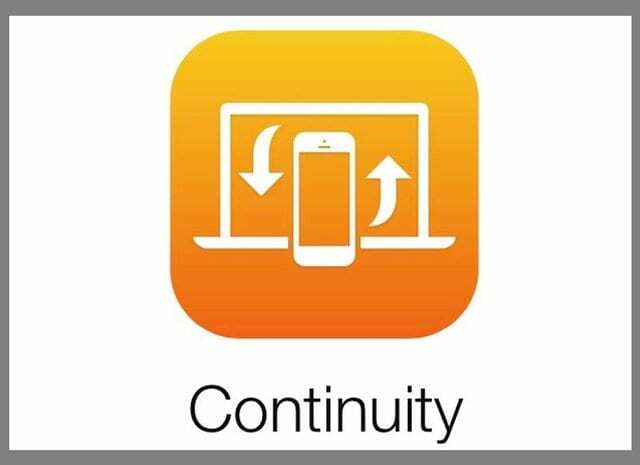
כיצד להגדיר המשכיות עבור iDevices ומחשבי Mac
- ודא שכל מכשיר מחובר ל-iCloud עם אותו Apple ID
- באייפון, עבור אל הגדרות > הודעות > שלח וקבל. בדוק שמזהה Apple הוא אותו Apple ID שבו אתה משתמש עבור iMessage בכל המכשירים האחרים שלך.
- הוסף סימן ביקורת גם למספר הטלפון וגם לכתובת האימייל שלך, כך שניתן יהיה להשיג אותך באמצעות iMessage בכל מקרה
- חזור על השלב שלמעלה עבור כל המכשירים האחרים שבהם אתה רוצה שהטקסטים שלך יופיעו
- באייפון שלך, עבור אל הגדרות > הודעות > העברת הודעות טקסט

- בחר אילו מכשירים ברצונך לשלוח ולקבל הודעות טקסט מהאייפון הזה
- אם אינך משתמש באימות דו-שלבי עבור Apple ID שלך, קוד אימות מופיע בכל אחד מהמכשירים האחרים שלך: הזן את הקוד הזה באייפון שלך
- ב-Mac, פתח את הודעות ולאחר מכן בחר הודעות > העדפות
- לחץ על חשבונות ולאחר מכן בחר בחשבון iMessage שלך
- ודא שמזהה Apple המוצג כאן הוא אותו Apple ID שבו אתה משתמש במכשירים האחרים שלך
- הוסף סימן ביקורת למספר הטלפון וכתובת האימייל שלך אם עדיין לא שם
אינך רואה את ההגדרה העברת הודעות טקסט באייפון שלך?
- עבור אל הגדרות > הודעות וכבה את iMessage.

אתה יכול לכבות את iMessage לחלוטין בהגדרות ההודעות. - המתן 1-2 דקות
- הפעל מחדש את iMessage
- הקש על שלח וקבל.

בֶּרֶז שלח וקבל כדי לערוך את הפרטים שלך. - בחר להשתמש ב-Apple ID שלך עבור iMessage
- היכנס עם אותו Apple ID המשמש במכשירים האחרים שלך
בדוק עם הספק שלך
אם אף אחת מהאפשרויות הללו אינה אפשרית או אם ברצונך להעביר אוטומטית הודעות טקסט מאייפון לאנדרואיד, בדוק אם הספק שלך מציע אפשרות להעברת טקסט כלשהי.
נכון לעכשיו, אין אפשרות ב-iOS או באמצעות אפליקציה של צד שלישי ששולחת אוטומטית את כל הודעות ה-SMS ממכשיר iDevice לאנדרואיד או כל מערכת הפעלה ניידת אחרת.
אפשרויות עבור אנדרואיד 
עם זאת, יש אפליקציה לטלפונים אנדרואיד להעברת טקסטים אוטומטית לאייפון.
אז אם יש לך גם טלפון אנדרואיד וגם אייפון, נסה להשתמש באפליקציה של צד שלישי כמו AutoForwardSMS בטלפון האנדרואיד שלך.
אפליקציות אלו מאפשרות העברה אוטומטית של הודעות SMS של אנדרואיד לכל סוג טלפון אחר, כולל מכשירי אייפון. רבים אפילו מעבירים את הודעות הטקסט הנכנסות שלך לכתובת הדוא"ל שלך.
אז עבור אנשים המשתמשים באנדרואיד ובאייפון כאחד, יש אפשרויות כך שלא תמיד תצטרך לשאת 2+ טלפונים ניידים.
או נסה אפליקציה של צד שלישי כדי להעביר הודעות טקסט 
אנשים רבים הזקוקים להעברה אוטומטית של SMS בין מספר טלפונים נשבעים ב-Google Voice. החיסרון הוא שאתה צריך מספר טלפון חדש - אינך יכול להשתמש במספר האייפון הנוכחי שלך. עם זאת, גוגל מציעה את מספר הטלפון הזה, כולל קידומת אזורית, בחינם.
ואז תוכל להתקין את אפליקציית Google Voice באמצעות אותו מספר בכל מספר של סמארטפונים ומחשבים. כך כל הטקסטים, השיחות וההודעות הקוליות שלך מסונכרנות בין כל סוגי המכשירים, מכל היצרנים.
כך שהטקסטים שלך ב-Google Voice יופיעו בכל מכשיר, ללא צורך לשאת יותר ממכשיר אחד בכל פעם. עם זאת, במכשירי אייפון, כל השיחות שנעשות באמצעות Google Voice נספרות כדקות בתוכנית הטלפון הנייד שלך, אם זה מדאיג. ו-Google Voice זמין כרגע בארה"ב בלבד.
אפשרויות דומות אחרות כוללות אפליקציות כמו Sideline, LineUp, Second Phone Number, Hushed Second Number ועוד רבים אחרים. במקום להמליץ על אפליקציה מסוימת, אנו מעודדים את הקוראים שלנו לבקר בחנות האפליקציות ולקרוא ביקורות ותיאורים כדי לראות איזו אפליקציה, אם בכלל, עונה על הצרכים הספציפיים שלהם.
אם העברת טקסט חשובה לך או אם אתה מלהטט בין מכשירים מרובים עם מספרים מרובים, פתרונות צד שלישי אלה עשויים להיות הדרך ללכת.

במשך רוב חייה המקצועיים, אמנדה אליזבת (בקיצור ליז) אימנה כל מיני אנשים כיצד להשתמש במדיה ככלי לספר את הסיפורים הייחודיים שלהם. היא יודעת דבר או שניים על ללמד אחרים וליצור מדריכים!
בין לקוחותיה נמנים Edutopia, מרכז הווידאו של סופר, מכון הנתיב השלישי, סוגר, מוזיאון פילדלפיה לאמנות, וה Big Picture Alliance.
אליזבת קיבלה את התואר השני שלה באמנויות יפות ביצירת מדיה מאוניברסיטת טמפל, שם גם לימדה תואר ראשון כחבר סגל נלווה במחלקה לאמנויות קולנוע ומדיה.